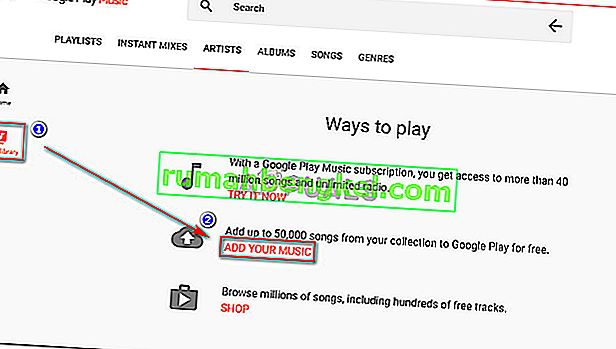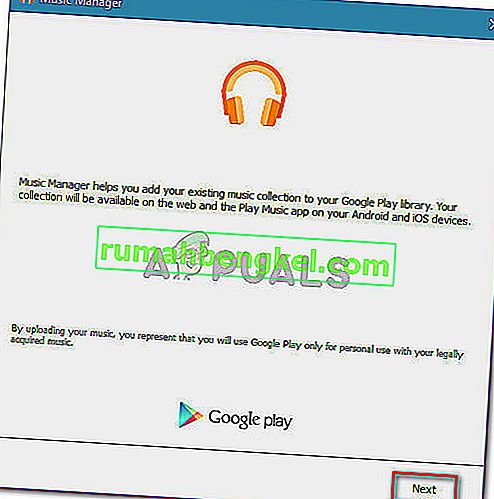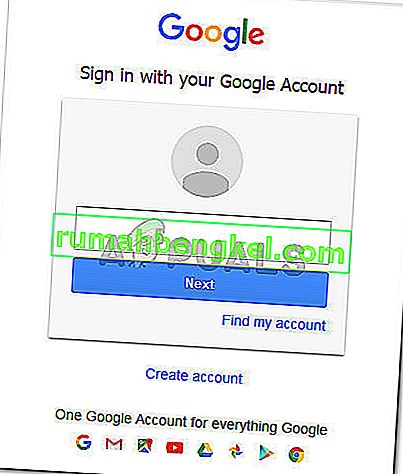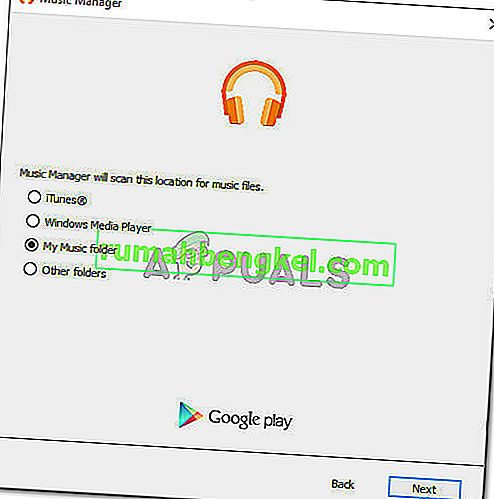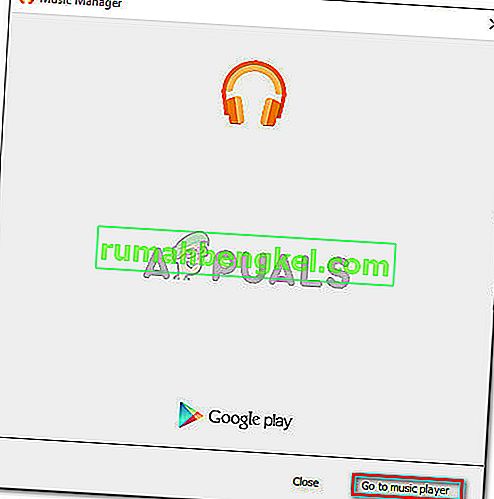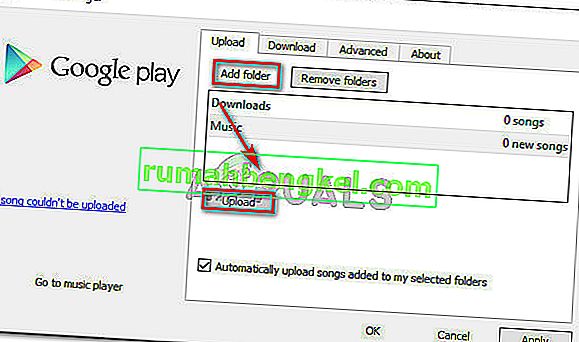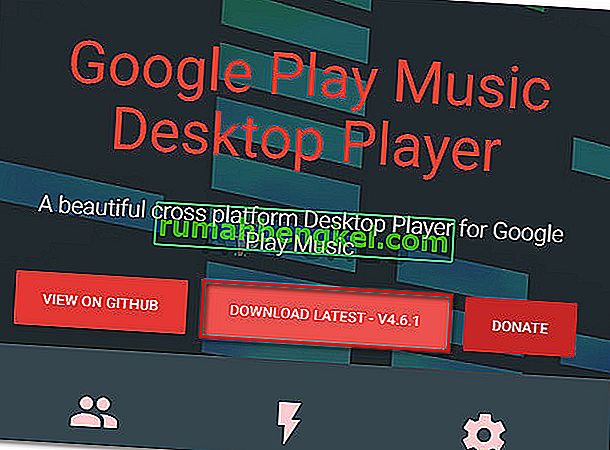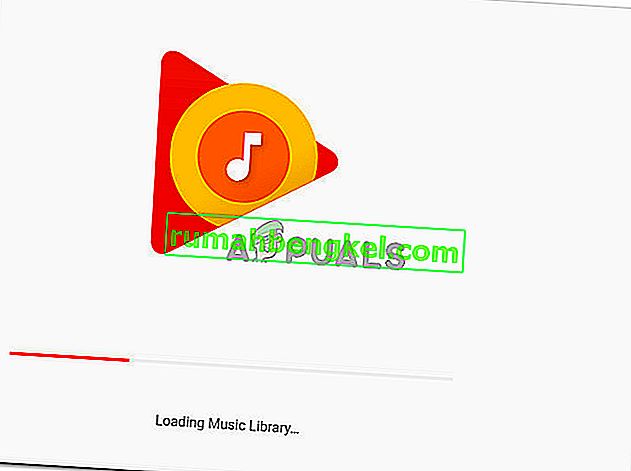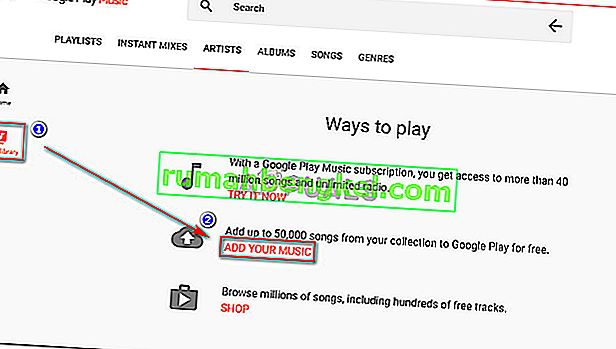Kilku użytkowników widzi błąd „Nie można nawiązać bezpiecznego połączenia” za każdym razem, gdy próbują przesłać muzykę do własnej biblioteki muzycznej przy użyciu Muzyki Google Play. Problem nie dotyczy konkretnej przeglądarki, ponieważ zgłoszono, że występuje w Chrome, Firefox i Microsoft Edge.

Co powoduje błąd „Nie można nawiązać bezpiecznego połączenia”?
Zbadaliśmy ten konkretny komunikat o błędzie, przeglądając różne raporty użytkowników i strategie naprawy zastosowane w celu rozwiązania problemu. Na podstawie tego, co udało nam się zebrać, istnieje kilka typowych scenariuszy, które spowodują ten konkretny komunikat o błędzie:
- Użytkownik próbuje zaktualizować płyty CD bezpośrednio do Google Play - wiele spekulacji użytkowników sugeruje, że nastąpiła aktualizacja, która teraz uniemożliwia przesyłanie płyt Audio CD bezpośrednio do Muzyki Google Play. Można to zwykle obejść, zgrywając dysk CD za pomocą programu Windows Media Player.
- Program antywirusowy innej firmy zakłóca połączenie - jest to jedna z najczęstszych przyczyn wystąpienia tego komunikatu o błędzie. Użytkownicy, których dotyczy problem, zidentyfikowali kilka nadopiekuńczych pakietów bezpieczeństwa, które mogą utrudniać połączenie między komputerem a Muzyką Google Play.
- Wewnętrzny serwer aplikacji - w przeszłości zdarzały się sytuacje, w których firma Google przyznała się do winy za pojawienie się tego konkretnego komunikatu o błędzie. Zwykle możesz spróbować przesłać plik za pośrednictwem wersji komputerowej, gdy wersja internetowa wyświetla ten komunikat o błędzie.
Jeśli masz problemy z rozwiązaniem tego konkretnego komunikatu o błędzie, w tym artykule znajdziesz kilka kroków dotyczących jakości. Poniżej znajduje się kilka metod, których używali inni użytkownicy w podobnej sytuacji, aby rozwiązać problem.
Aby zmaksymalizować wydajność, postępuj zgodnie z poniższymi metodami w kolejności, w jakiej są prezentowane, aż znajdziesz poprawkę, która jest skuteczna w rozwiązaniu problemu w konkretnym scenariuszu.
Metoda 1: Wyłączanie ochrony w czasie rzeczywistym oprogramowania antywirusowego innej firmy (jeśli dotyczy)
Jeśli napotkasz błąd „Nie można ustanowić bezpiecznego połączenia” , jedną z pierwszych rzeczy, na które powinieneś zwrócić uwagę, jest program antywirusowy innej firmy (jeśli taki masz).
Istnieje kilka pakietów zabezpieczeń innych firm (Avast, AVG Eset i Kaspersky), które niektórym użytkownikom, których dotyczy problem, udało się zidentyfikować jako odpowiedzialne za pojawienie się tego błędu. Jak się okazuje, niektóre zewnętrzne rozwiązania zabezpieczające (każdy inny program antywirusowy, który nie jest programem Windows Defender) są nadopiekuńcze i mogą blokować połączenie z serwerami Google, gdy zostaną spełnione określone scenariusze.
Uwaga: mogą istnieć inne pakiety antywirusowe, o których użytkownicy nie wspominali. Mając to na uwadze, spróbuj wyłączyć ochronę w czasie rzeczywistym, jeśli używasz pakietu bezpieczeństwa innej firmy, nawet jeśli używasz innego programu antywirusowego niż te wymienione powyżej.
W większości przypadków wyłączenie ochrony w czasie rzeczywistym programu antywirusowego wystarczy, aby rozwiązać problem. W przypadku większości klientów AV można to łatwo zrobić za pomocą ikony na pasku zadań. Na przykład w przypadku Avast użytkownicy, których dotyczy problem, zgłosili, że błąd już nie występuje po przejściu do kontrolki osłon Avast i kliknięciu opcji Wyłącz .

Możesz wybrać dowolną opcję wyłączania. Chodzi o to, aby ochrona w czasie rzeczywistym była wyłączona podczas przesyłania lokalnie przechowywanej muzyki do Google Play Music.
Uwaga: pamiętaj, że menu będą wyglądać inaczej, jeśli używasz innego AV innej firmy.
Nie zapomnij ponownie włączyć ochrony w czasie rzeczywistym, gdy skończysz przenosić pliki audio do biblioteki muzycznej.
Jeśli ta metoda nie była skuteczna lub nie miała zastosowania do bieżącej konfiguracji komputera, przejdź do następnej metody poniżej.
Metoda 2: przesyłanie plików muzycznych przez Menedżera muzyki
Najbardziej dostępnym rozwiązaniem błędu „Nie można nawiązać bezpiecznego połączenia” jest użycie Menedżera muzyki Google Play do przesłania plików muzycznych. Google ma długą historię radzenia sobie z tym konkretnym błędem. Patrząc wstecz na poprzednie awarie, wydaje się, że w większości przypadków, gdy funkcja przesyłania uległa awarii w wersji internetowej, nadal działała z Menedżerem muzyki.
Mając to na uwadze, postępuj zgodnie z poniższymi instrukcjami, aby spróbować przesłać plik muzyczny do biblioteki muzycznej za pomocą aplikacji komputerowej Music Manager:
- Odwiedź ten link ( tutaj ) i kliknij Pobierz Menedżera muzyki, aby pobrać plik instalacyjny.

- Otwórz plik wykonywalny instalacji i postępuj zgodnie z instrukcjami wyświetlanymi na ekranie, aby zainstalować go w systemie.
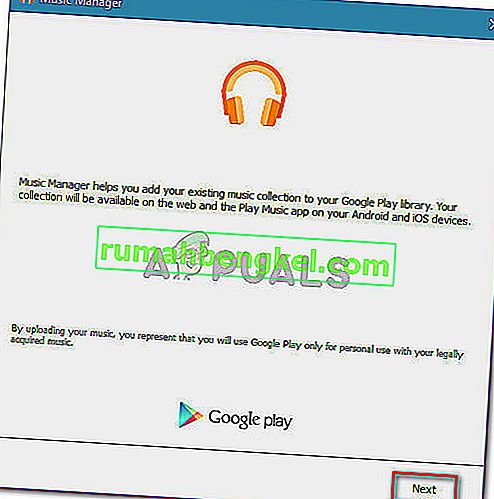
- Gdy pojawi się monit o zalogowanie, podaj wymagane poświadczenia.
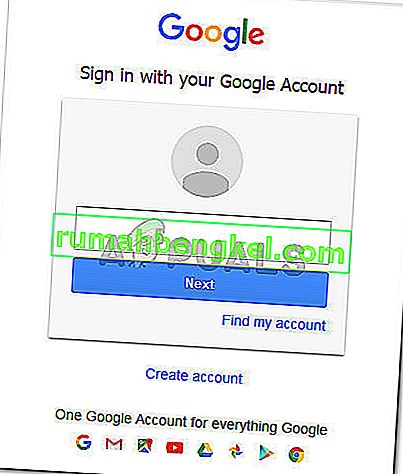
- W kolejnych krokach możesz poinstruować Menedżera muzyki, aby automatycznie wyszukał pliki muzyczne.
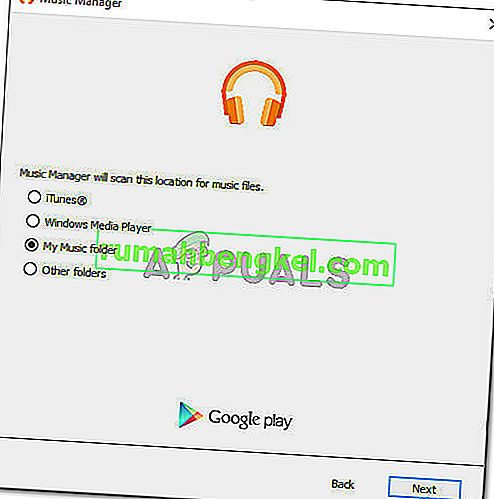
- Zakończ instalację, postępując zgodnie z instrukcjami wyświetlanymi na ekranie, a następnie kliknij opcję Przejdź do odtwarzacza muzyki, aby uruchomić Menedżera muzyki.
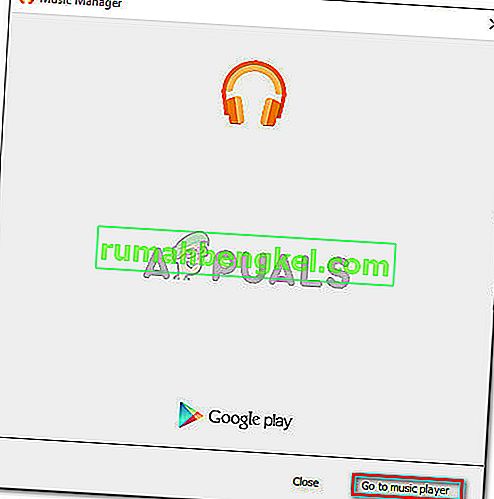
- W Menedżerze muzyki przejdź do karty Prześlij i kliknij Dodaj folder , a następnie przejdź do lokalizacji plików muzycznych. Po załadowaniu plików kliknij przycisk Prześlij , aby wysłać je do biblioteki muzycznej .
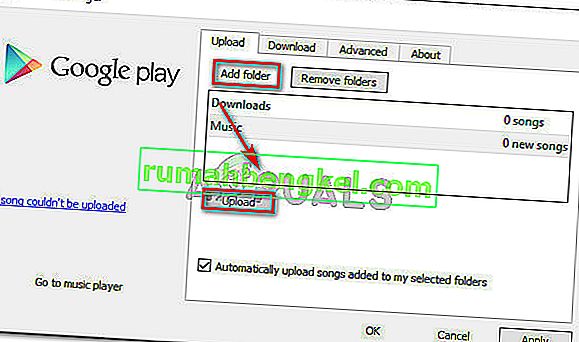
Jeśli ta metoda nadal nie pozwala na przesyłanie plików muzycznych do biblioteki muzycznej, przejdź do następnej metody poniżej.
Metoda 3: przesyłanie za pomocą aplikacji rozwidlonej
Kilku użytkowników, których dotyczy problem, zgłosiło, że w ich przypadku problem można obejść tylko wtedy, gdy prześlą pliki muzyczne za pomocą rozwidlonej wersji Menedżera muzyki - ta sama procedura, którą wykonano w Chrome lub Menedżerze muzyki, nadal powoduje wyświetlenie komunikatu „Nie można nawiązać bezpiecznego połączenia” błąd.
Na szczęście istnieje jedna wieloplatformowa aplikacja typu open source, która umożliwia przesyłanie plików muzycznych do biblioteki muzycznej. Oto krótki przewodnik, jak zainstalować i używać GPMDP (Google Play Music Desktop Player), aby uniknąć komunikatu o błędzie:
- Odwiedź to łącze ( tutaj ) i kliknij Pobierz najnowsze, aby pobrać plik wykonywalny instalacji.
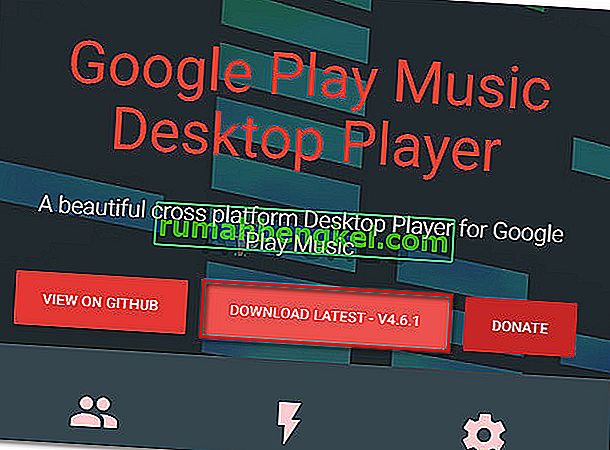
- Po zakończeniu pobierania otwórz plik wykonywalny instalacji i postępuj zgodnie z instrukcjami wyświetlanymi na ekranie, aby zainstalować odtwarzacz Google Play Music Desktop Player na komputerze.
- Po zakończeniu instalacji kliknij przycisk Zaloguj się (w prawym górnym rogu) i podaj swoje poświadczenia użytkownika, aby zalogować się na swoje konto. Należy pamiętać, że przy pierwszym logowaniu może być konieczne odczekanie ponad minuty na zakończenie procedury. W tym czasie nie zamykaj okna.
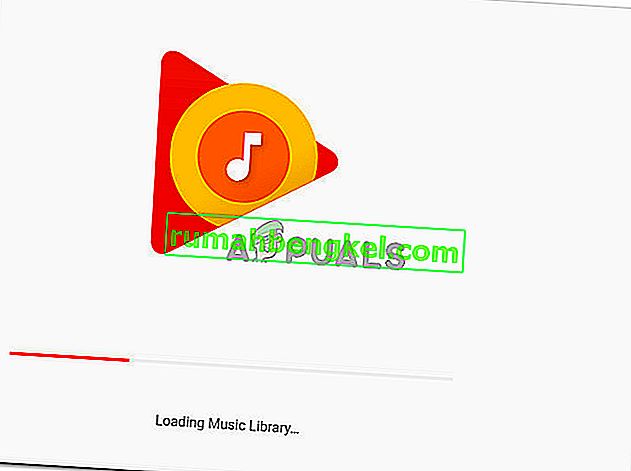
- Po zakończeniu procedury logowania kliknij opcję Biblioteka muzyki z menu po prawej stronie, a następnie kliknij opcję Dodaj swoją muzykę . Powinieneś wtedy móc przesłać swoją muzykę bez napotkania błędu Nie można ustanowić bezpiecznego połączenia .